قم باستيراد وتحديث وتصدير أنواع المنشورات المخصصة والتصنيفات وبيانات حقول Meta Box الخاصة ب JetEngine. يسمح WP Ultimate CSV Importer بالترحيل جيت انجن الحقول المرتبطة بأنواع المنشورات مثل المنشورات والصفحات والمنشورات المخصصة والمستخدمين و WooCommerce و WP eCommerce والفئات والعلامات.
قم بتنزيل نموذج الملف أدناه لمعرفة كيفية توفير تنسيقات القيمة لحقول JetEngine.
اختبر الاستيراد باستخدام الملف أعلاه باستخدام عرض أو تجربة خاصة.
كيفية استيراد حقول JetEngine #
الخطوة 1: ابدأ الاستيراد عن طريق تحميل الملف المعد
لبدء عملية الاستيراد، تحتاج إلى ملف بتنسيق CSV/XML يتضمن حقول وقيم من النوع اللاحق، بالإضافة إلى حقول وقيم JetEngine. تفضل بزيارة Ultimate CSV Importer > Import/Update وأدخل ملفك.
بعد ذلك، اختر نوع المنشور حيث قمت بربط حقول JetEngine وانقر فوق متابعة.
الخطوة 2: سحب رؤوس الملفات وإفلاتها في حقول JetEngine
استخدم وضع السحب والإفلات لتخطيط الحقول بسهولة. تأكد من تعيين حقول عنصر واجهة مستخدم JetEngine. إذا قمت بإضافة مكررات ، فيمكنك رؤية عنصر واجهة مستخدم منفصل لهذه الحقول. قم بتعيينها أيضا ، وقم بتوفير اسم القالب في نهاية الصفحة ، وتابع.
الخطوة 3: أخيرا ، انقر فوق استيراد
بمجرد الانتهاء من كل شيء ، ما عليك سوى النقر فوق استيراد زر لإرسال قيم رأس الملف إلى حقول JetEngine. تحقق من سجل الاستيراد وملف الملخص بعد الاستيراد لعرض حالة كل سجل.
مجال مكرر JetEngine #
ال مستورد CSV يدعم المكون الإضافي بشكل كامل استيراد نوع حقل مكرر JetEngine. لتضمين قيم حقل المكرر في ملف CSV أو XML، استخدم فاصل البنية الأساسية لبرنامج ربط العمليات التجارية (|) بين القيم.
على سبيل المثال، إذا كان لديك حقلان مكرر:
- اسم المؤلف (حقل نصي)
- تاريخ نشر ما بعد (حقل تاريخ)
يجب إضافة عمودين إلى ملف CSV الخاص بك، أحدهما لأسماء المؤلفين والآخر لتاريخ ما بعد النشر. ثم قم بإدراج قيم المكرر باستخدام خط الأنابيب كما هو موضح أدناه:
اسم المؤلف – جاك |هاري |كلارا
تاريخ ما بعد النشر – 2020-12-04|2020-12-31|2021-01-02
يضمن هذا التنسيق استيراد بيانات حقل المكرر بشكل صحيح إلى JetEngine.
علاقات ما بعد JetEngine #
تتيح لك علاقات المنشورات في JetEngine إنشاء اتصالات بين أنواع المنشورات. يتم تصنيفها بثلاث طرق: واحد لواحد ، واحد إلى متعدد ، ومتعدد إلى متعدد. لاستيراد علاقات المنشورات (بما في ذلك أي علاقات من متعدد إلى متعدد) باستخدام WP Ultimate CSV Importer، تحتاج إلى إضافة عمودين إضافيين إلى ملف CSV الخاص بك جنبا إلى جنب مع رؤوس المنشورات والمحتوى الموجودين.
سبيكة – استرجع سبيكة Post Relation من JetEngine وأضفها إلى ملف CSV الخاص بك.
علاقة المنشور – اذكر “معرف المنشور” أو “عنوان المنشور” للمنشور التابع الذي تريد ربطه بالمنشور الأصلي.
علاقة واحد لواحد #
يتم استخدام علاقة واحد لواحد عندما تريد ربط منشور تابع واحد بمنشور أصل واحد.
على سبيل المثال، الحافلة (B1، B2، B3) والسائق (D1، D2، D3) – سيكون لكل ناقل سائقون فريدون ويمكن لكل سائق قيادة حافلة واحدة فقط.
عنوان المنشور (B2) – أي معلومات مطلوبة
سبيكة – حافلة وسائقين
العلاقة اللاحقة – D2
قم بتنزيل ملف نموذج علاقة واحد لواحد JetEngine بالنقر فوق الرابط.
العلاقات الفردية #
يستخدم هذا لربط نوع منشور واحد بالعديد من المشاركات في نوع منشور آخر.
على سبيل المثال ، الرياضة (كرة القدم ، الكريكيت) واللاعبون (ليونيل ميسي ، كريستيانو رونالدو ، نيمار ، دوني ، فيرات كوهلي ، ساشين تيندولكار). كل رياضة بها العديد من اللاعبين ولكن لا يمكن للاعب واحد أن يشارك في رياضتين.
عنوان المنشور (كرة القدم) – معلوماتك الضرورية
سبيكة – لاعبون رياضيون
علاقة ما بعد – ليونيل ميسي ، كريستيانو رونالدو ، نيمار
احصل على ملف عينة علاقة واحد إلى متعدد JetEngine بالضغط هنا.
العلاقات بين المتعدد #
عادة ما تستخدم علاقة متعدد إلى متعدد للربط العديد من أنواع المنشورات المخصصة إلى العديد من أنواع المنشورات المختلفة.
على سبيل المثال: أحذية رياضية (Nike و Puma و Adidas) واللون (أبيض ، أخضر ، أحمر) – سيكون كل حذاء من العلامات التجارية بألوان متعددة ويمكن أن يتوفر كل لون في ماركات متعددة للأحذية.
عنوان المنشور (أديداس) – معلوماتك الضرورية
سبيكة- لون الحذاء
علاقة ما بعد – أبيض ، أخضر ، أحمر
ما عليك سوى النقر فوق الزر ملف نموذج علاقة متعدد إلى متعدد JetEngine رابط لتنزيله والوصول إليه.
استيراد علاقات JetEngine #
قامت JetEngine بإعادة بناء حقل العلاقة من البداية. وهو يدعم أنواع المنشورات المخصصة وأنواع المحتويات المخصصة والتصنيف وعلاقات المستخدمين. أيضا ، داخل العلاقة ، يمكنك إنشاء حقول تعريف يمكن تعيينها للعلاقات الأصلية أو الفرعية أو كليهما. يمكنك استخدام مستورد CSV لاستيراد البيانات إلى علاقات JetEngine.
لاستيراد العلاقات، قم بتضمين حقول إضافية في ملف CSV الخاص بك جنبا إلى جنب مع رؤوس الحقل وقيمه الموجودة. أحدهما هو تحديد منشور العلاقة والبعض الآخر عبارة عن حقول تعريف العلاقة.
أضف الحقل “jet_related_post” وأعط معرف المنشور التابع كقيمة لربط المنشور التابع بالمنشور الأصل.
ينطبق ما سبق على العلاقات الفردية. في بعض الأحيان ، قد تضطر إلى ربط منشورات فرعية متعددة بمنشور أصلي. ثم يجب أن تكون هذه العلاقة علاقة “واحد إلى متعدد” ، أو “متعدد إلى متعدد”. لذلك ، اذكر المعرفات في فاصل خط الأنابيب كما هو موضح:
124|212|347
في العلاقات، يمكنك إنشاء حقول تعريف لكل منشور ذي صلة. إذا كنت ترغب في إضافة قيم إلى حقول التعريف التي تم إنشاؤها للعلاقات، فحدد رؤوس الحقول وقم بتضمين القيم المناسبة داخل ملف CSV. يدعم JetEngine 9 أنواع حقول للعلاقات. أنواع الحقول هي النص والتاريخ والوقت والتاريخ والوقت ومنطقة النص وخانة الاختيار والوسائط والراديو والتحديد.
بالنسبة لعلاقة المشاركات الفرعية المتعددة، اتبع تنسيق قيمة الحقول الوصفية في نموذج الملف. افصل كل قيمة بفواصل.
كيفية استيراد علاقات JetEngine #
الخطوة 1: إعداد ملف CSV الخاص بك
قم بإنشاء ملف CSV يحتوي على جميع الحقول والقيم المخصصة للعلاقات. تأكد من تضمين حقل باسم jet_related_posts حيث تحدد معرفات المنشورات الفرعية كقيم. احفظ الملف بامتداد .csv وقم بتحميله إلى مستورد CSV.
الخطوة 2: تكوين نوع المنشور ورؤوس حقول الخريطة
حدد نوع المنشور. قم بتعيين رؤوس الحقول من CSV / XML إلى حقول WP Core و JetEngine المقابلة لضمان استيراد البيانات بدقة.
الخطوة 3: قم بتشغيل نتائج الاستيراد والتحقق منها
انقر فوق استيراد للبدء. بمجرد اكتمال الاستيراد، راجع السجل للتحقق من الحالة. تحقق من كل سجل وقم بتنزيل سجل الملخص لتحديد أي بيانات لم يتم استيرادها أو فشلها. إذا لزم الأمر، أعد استيراد بيانات العلاقات للسجلات الفائتة أو قم بتحديث القيم غير الصحيحة.
علاقات تصدير JetEngine #
يعد تصدير بيانات علاقات JetEngine أمرا مباشرا ويشبه عمليات تصدير البيانات الأخرى.
الخطوة 1 – حدد الوحدة النمطية التي قمت بتكوين العلاقات
في صفحة التصدير، اختر الوحدة النمطية التي ترغب في تصديرها. بالنسبة إلى أنواع المنشورات المخصصة (CPT) أو أنواع المحتوى المخصص (CCT)، حدد خيار “المنشورات المخصصة” ثم اختر اسم CPT أو CCT من القائمة المنسدلة.
الخطوة 2: تعيين خيارات التصدير
أدخل اسما لملف التصدير وحدد نوع الملف المطلوب (CSV ، XML ، إلخ). استخدم المرشحات المتقدمة لمزيد من التصديرات الدقيقة إذا لزم الأمر (راجع وثائق التصدير لمزيد من التفاصيل).
الخطوة 3: التصدير والتنزيل
انقر فوق تصدير لإنشاء الملف على الفور. قم بتنزيل الملف الذي تم تصديره، والذي سيتضمن بيانات علاقات المنشورات وحقول تعريف العلاقات والحقول الأخرى المقترنة. ستعرض حقول التعريف ورؤوس علاقات المنشورات أيضا معرف العلاقة لسهولة الرجوع إليها.
استيراد معلومات حقل المصطلحات #
يمكنك WP Ultimate CSV Importer من استيراد فئات مخصصة جنبا إلى جنب مع معلومات الحقل الافتراضية إلى المكون الإضافي JetEngine.
الخطوة 1: إعداد ملف CSV الخاص بك
قم بإنشاء ملف CSV يحتوي على جميع معلومات الحقل الضرورية للمصطلحات التي تريد استيرادها. تأكد من تنسيق الملف بشكل صحيح ويتضمن جميع البيانات المطلوبة.
الخطوة 2: تحميل الحقول وتعيينها
قم بتحميل ملف CSV المعد إلى WP Ultimate CSV Importer. حدد المصطلحات نوع المنشور واستخدم واجهة التعيين لربط الحقول الموجودة في ملف CSV بالحقول المقابلة في JetEngine.
الخطوة 3: قم بتشغيل الاستيراد
ابدأ عملية الاستيراد بالنقر فوق الزر “استيراد”. راجع السجل للتحقق من استيراد البيانات بنجاح. تحقق من موقع WordPress الخاص بك للتأكد من إضافة المصطلحات بشكل صحيح.
كيفية تصدير حقول JetEngine #
الخطوة 1: الانتقال إلى تصدير
انتقل إلى المكون الإضافي CSV Importer ، ثم قم بالتبديل إلى علامة التبويب تصدير.
الخطوة 2: اختر الوحدة النمطية
بالنسبة للمشاركات المخصصة ، حدد خيار “المنشورات المخصصة” واختر اسم المنشور المخصص المطلوب من القائمة المنسدلة. بالنسبة للتصنيفات ، حدد “التصنيفات” ثم اختر التصنيف الذي أنشأته باستخدام المكون الإضافي JetEngine.
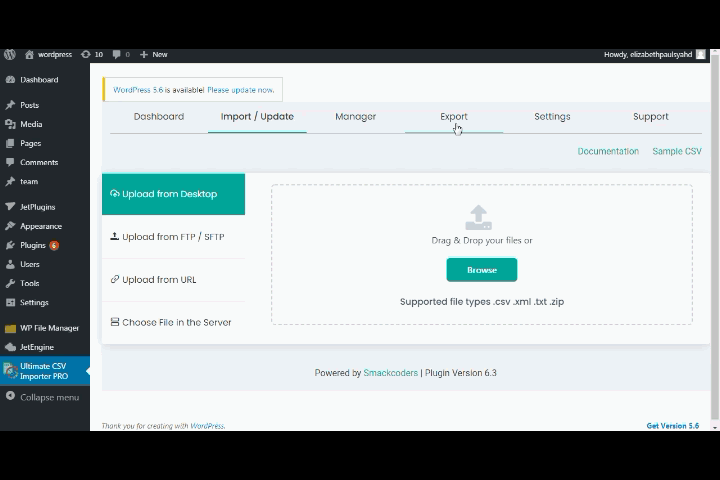
الخطوة 3: متابعة التصدير
انقر فوق الزر “متابعة” للمتابعة. اتبع الخطوات المعتادة مثل تكوين نوع الملف والفلاتر المتقدمة لتصدير البيانات وانقر فوق تصدير.
الخطوة 4: قم بتنزيل الملف
بمجرد اكتمال التصدير ، قم بتنزيل الملف على سطح المكتب المحلي. سيتضمن الملف قيم حقل JetEngine.
تحديث بيانات حقول JetEngine #
الخطوة 1: تعديل ملف CSV الخاص بك
قم بإجراء التحديثات اللازمة لملف CSV الحالي الخاص بك، خاصة لحقول JetEngine إذا لزم الأمر.
الخطوة 2: قم بتحميل الملف المحدث
قم بتحميل ملف CSV المعدل إلى المستورد.
الخطوة 3: اختر تحديث المحتوى
حدد خيار تحديث المحتوى لتحديث البيانات الحالية. اختر نوع المنشور أو نوع التصنيف ذي الصلة من القائمة المنسدلة “استيراد كل سجل باسم”.
الخطوة 4: تعيين الحقول
قم بتعيين الحقول في ملف CSV المحدث إلى حقول JetEngine المقابلة.
الخطوة 5: استبدال البيانات القديمة
انقر فوق الزر “تحديث” في الشاشة التالية لاستبدال بيانات حقول JetEngine القديمة بالبيانات الجديدة. تحقق من السجل للتأكد من نجاح التحديثات على موقع WordPress الخاص بك.
أنواع المحتوى المخصصة: استيراد البيانات والتصدير #
تساعد أنواع المحتوى المخصصة JetEngine في جعل موقع الويب الخاص بك أسرع وأيضا الحفاظ على موقع الويب الخاص بك مناسبا للمستخدمين. باستخدام WP Ultimate CSV / XML Importer ، يمكنك استيراد وتصدير أنواع المحتوى المخصص من JetEngine بسهولة من وإلى موقع WordPress الخاص بك. أدناه سوف تتعلم كيفية استيراد وتحديث CCT CSV / XML إلى WordPress ، و كيفية تصدير بيانات أنواع المحتويات المخصصة من المكون الإضافي JetEngine من WordPress باستخدام المكون الإضافي WP Ultimate CSV Importer. إذا كنت تريد معرفة المزيد عن CCT ، فيرجى الرجوع إلى وثائق JetEngine الرسمية.
بمجرد إنشاء نوع محتوى مخصص وحقول داخل JetEngine يدويا، فإن الخطوة التالية هي إضافة قيم أو استيرادها إليه.
استيراد/تحديث أنواع المحتوى المخصصة ل JetEngine #
الخطوة 1: إعداد ملف CSV / XML الخاص بك
تأكد من أن ملف CSV/XML جاهز بقيم لحقول CCT. ارجع إلى نموذج الملف الموجود في الوثائق لتنسيق القيم بشكل صحيح.
الخطوة 2: الوصول إلى المستورد
انتقل إلى لوحة معلومات WordPress الخاصة بك. افتح المكون الإضافي Ultimate CSV Importer Pro.
الخطوة 3: قم بتحميل ملفك
قم بتحميل ملف CSV / XML الخاص بك إلى أي موقع مفضل. حدد “استيراد جديد” لاستيراد بيانات CCT جديدة. “تحديث المحتوى” لتحديث بيانات CCT الحالية.
الخطوة 4: اختر نوع المحتوى المخصص JetEngine
من القائمة المنسدلة، حدد نوع المحتوى المخصص JetEngine الذي تريد استيراده أو تحديثه. انقر على متابعة.
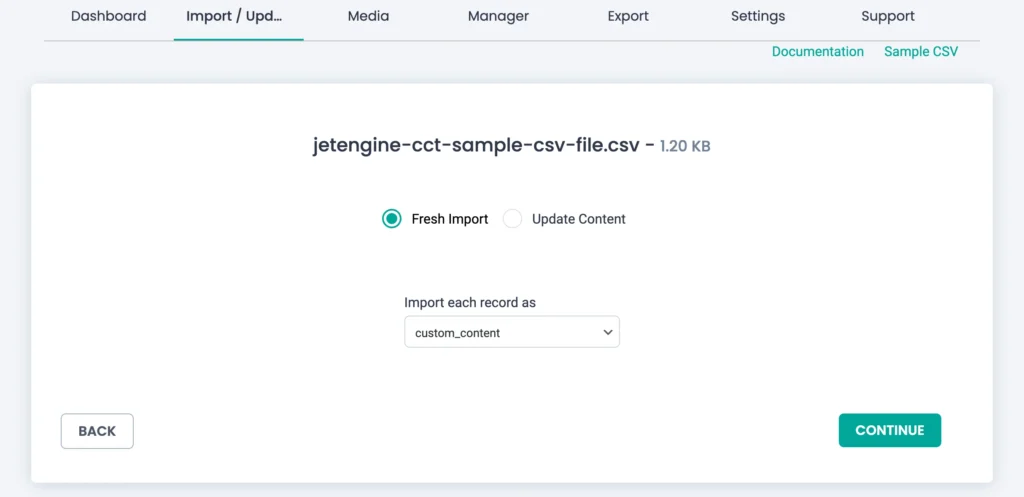
الخطوة 5: تعيين رؤوس CSV إلى حقول WP
قم بتعيين رؤوس CSV بحقول WordPress ، مما يضمن تعيين جميع حقول JetEngine CCT. احفظ التعيين تحت اسم باستخدام “حفظ هذا التعيين باسم” لاستخدامه في المستقبل. انقر فوق متابعة للمتابعة.
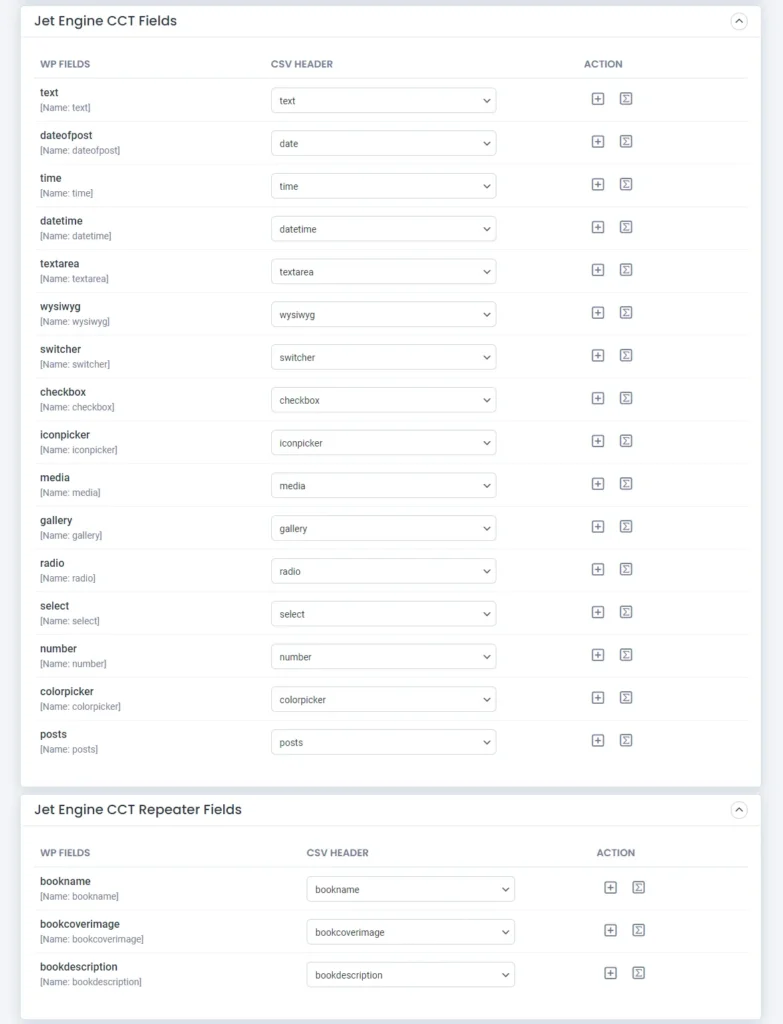
الخطوة 6: استيراد البيانات أو تحديثها
لاستيراد محتوى CCT جديد ، انقر فوق الزر “استيراد” لإكمال عملية الاستيراد.
إذا كنت تقوم بتحديث المحتوى الموجود، فقم بتمكين الخيار “هل تريد معالجة التكرارات في السجلات الموجودة؟”. حدد المعرف لتحديد السجلات المراد تحديثها. انقر فوق الزر “تحديث” لاستبدال البيانات القديمة بقيم جديدة.
تصدير بيانات أنواع المحتوى المخصصة JetEngine #
الخطوة 1: افتح علامة التبويب تصدير
انتقل إلى المكون الإضافي WP Ultimate CSV Importer وحدد علامة التبويب تصدير.
الخطوة 2: حدد المنشورات المخصصة
اختر المشاركات المخصصة كوحدة نمطية. حدد نوع المحتوى المخصص JetEngine من القائمة المنسدلة.
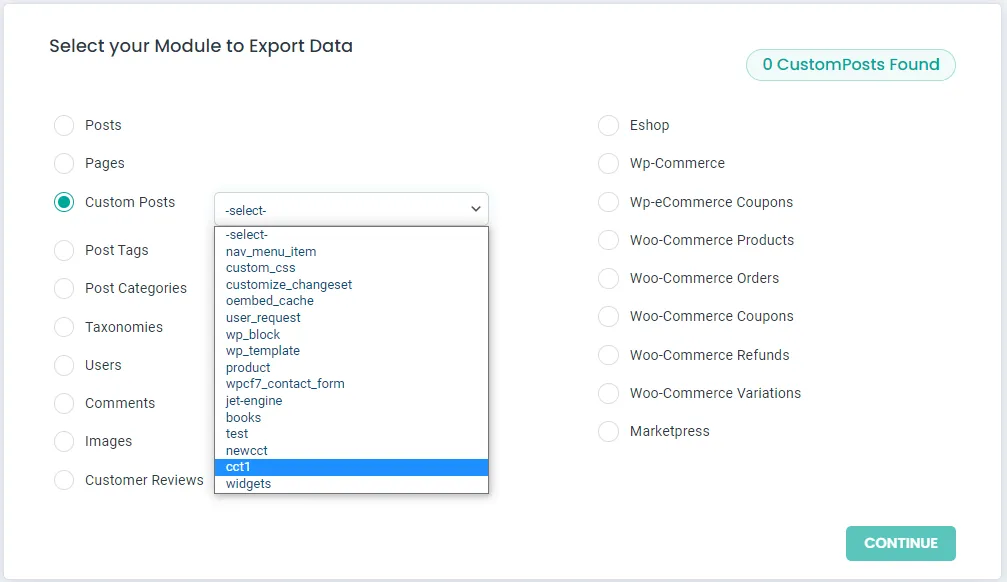
الخطوة 3: تكوين إعدادات التصدير
قم بتوفير اسم ملف لملف التصدير. حدد نوع الملف (على سبيل المثال، CSV وXML وما إلى ذلك). استخدم عوامل التصفية المتقدمة لتحسين البيانات للتصدير، إذا لزم الأمر.
الخطوة 4: تصدير البيانات
انقر فوق الزر “تصدير” لبدء عملية التصدير. قم بتنزيل الملف الذي تم تصديره إلى سطح المكتب المحلي.
الخطوة 5: جدولة عمليات التصدير
إذا كنت تريد أتمتة عمليات التصدير، فراجع الرمز دليل الجدولة في الوثائق للحصول على تعليمات مفصلة.
مقالات ذات صلة
1. الأسئلة الشائعة حول استكشاف الأخطاء وإصلاحها ل WP Ultimate CSV Importer
2. استيراد منتجات WooCommerce من ملف CSV
3. استيراد الصور إلى WordPress
4. كيفية استيراد المنتجات المتغيرة في WooCommerce باستخدام ملف CSV واحد
“مقاطع فيديو إرشادية” مفيدة أخرى
استيراد وتصدير حقول JetEngine الوصفية
استيراد التصدير JetEngine التصنيف المخصص مع الحقول المخصصة
الأسئلة الشائعة (الأسئلة الشائعة) #
1. كيف أقوم بتصدير قائمة JetEngine الخاصة بي؟
لتصدير قائمة JetEngine الخاصة بك، تحتاج عادة إلى استخدام وظيفة التصدير المضمنة التي يوفرها المكون الإضافي JetEngine. فيما يلي الإرشادات خطوة بخطوة حول كيفية القيام بذلك:
- الوصول إلى لوحة معلومات WordPress الخاصة بك: قم بتسجيل الدخول إلى موقع WordPress الخاص بك حيث تم تثبيت JetEngine.
- انتقل إلى قوائم JetEngine: ابحث عن عنصر القائمة “JetEngine” في لوحة معلومات WordPress. مرر مؤشر الماوس فوقه ، ثم انقر فوق “القوائم”.
- حدد القائمة المراد تصديرها: اختر القائمة التي تريد تصديرها من قائمة القوائم المتاحة.
- تصدير القائمة: ابحث عن خيار لتصدير القائمة. يمكن أن يكون هذا بتنسيقات مختلفة مثل CSV و XML و JSON وما إلى ذلك. قد تختلف الطريقة الدقيقة اعتمادا على إصدار JetEngine الذي تستخدمه وأي مكونات إضافية أو ملحقات قمت بتثبيتها.
- اتبع التعليمات: بمجرد تحديد خيار التصدير، اتبع أي مطالبات أو تعليمات تظهر على الشاشة لإكمال عملية التصدير.
- قم بتنزيل الملف المصدر: بعد اكتمال عملية التصدير، سيتم إعطاؤك عادة رابطا لتنزيل الملف الذي تم تصديره. انقر فوق هذا الرابط لتنزيل الملف على جهاز الكمبيوتر المحلي الخاص بك.
- تحقق من الملف الذي تم تصديره: قبل المتابعة، من المستحسن التحقق من أن الملف الذي تم تصديره يحتوي على جميع البيانات التي تحتاجها. يمكنك فتحه باستخدام محرر نصوص أو برنامج جداول بيانات للتأكد من أن البيانات سليمة.
- احفظ الملف الذي تم تصديره: احفظ الملف الذي تم تصديره في مكان آمن على الكمبيوتر الخاص بك للرجوع إليه في المستقبل أو للاستيراد إلى نظام آخر إذا لزم الأمر.
تذكر أن الخطوات الدقيقة قد تختلف قليلا اعتمادا على إصدار JetEngine الذي تستخدمه وأي تخصيصات أجريتها على موقع WordPress الخاص بك.
2. كيف يمكنني استيراد التصنيف إلى WordPress؟
لاستيراد التصنيف إلى WordPress ، يكون لديك عادة بعض الخيارات اعتمادا على مدى تعقيد بنية التصنيف الخاصة بك وخبرتك الفنية:
- الإدخال اليدوي: إذا كان لديك عدد قليل من مصطلحات التصنيف ، فيمكنك إدخالها يدويا باستخدام لوحة معلومات WordPress. ما عليك سوى الانتقال إلى قسم “المنشورات” أو “أنواع المنشورات المخصصة” ، والنقر فوق “الفئات” أو “العلامات” (اعتمادا على التصنيف الذي تريد إضافته) ، ثم النقر فوق “إضافة جديد” لإنشاء مصطلحات فردية.
- استيراد CSV: إذا كان لديك عدد كبير من مصطلحات التصنيف أو ترغب في استيرادها من مصدر خارجي ، فقم بتثبيت المكون الإضافي WP Ultimate CSV Importer Pro الذي يدعم استيراد مصطلحات التصنيف من ملفات CSV. تسمح لك هذه المكونات الإضافية بتعيين أعمدة CSV إلى حقول التصنيف واستيراد المصطلحات بشكل مجمع.
- البرنامج النصي المخصص: بالنسبة للمستخدمين الأكثر تقدما ، يمكنك كتابة برنامج نصي مخصص باستخدام وظائف WordPress مثل wp_insert_term() لاستيراد مصطلحات التصنيف برمجيا من مصدر خارجي. تتطلب هذه الطريقة بعض المعرفة بالترميز ولكنها توفر مزيدا من المرونة والتحكم في عملية الاستيراد.
3. كيف أقوم بتصدير قائمة WordPress؟
لتصدير قائمة WordPress ، يمكنك اتباع الخطوات التالية:
- انتقل إلى قسم القوائم: قم بتسجيل الدخول إلى لوحة معلومات WordPress الخاصة بك ، وانتقل إلى القسم الذي تتم فيه إدارة قوائمك. قد يكون هذا نوعا مخصصا من المنشورات أو تتم إدارته بواسطة مكون إضافي معين مثل JetEngine أو مكون إضافي آخر للدليل.
- حدد القوائم المراد تصديرها: اختر البيانات التي تريد تصديرها. قد تتوفر لديك خيارات لتصفية بيانات معينة أو تحديدها استنادا إلى الفئات أو العلامات أو المعايير الأخرى.
- قوائم التصدير: ابحث عن خيار تصدير في واجهة إدارة القوائم. اعتمادا على المكون الإضافي أو الطريقة التي تستخدمها ، قد تكون هذه ميزة تصدير مضمنة أو مكونا إضافيا تابعا لجهة خارجية يسمح لك بتصدير القوائم إلى تنسيق ملف CSV أو XML أو JSON.
- اختر تنسيق التصدير: حدد تنسيق الملف المطلوب للتصدير. يستخدم CSV بشكل شائع لتصدير البيانات التي يمكن فتحها في تطبيقات جداول البيانات مثل Excel. في الوقت نفسه ، يعد XML و JSON أكثر ملاءمة للبيانات المنظمة التي يمكن استيرادها إلى أنظمة أو مواقع ويب أخرى.
- تأكيد وتصدير: اتبع أي مطالبات أو تعليمات تظهر على الشاشة لتأكيد عملية التصدير. بمجرد التأكيد ، سيقوم المكون الإضافي أو الأداة بإنشاء ملف التصدير الذي يحتوي على بيانات قائمتك.
- تحميل الملف المصدر: بعد اكتمال عملية التصدير، سيتم تزويدك عادة برابط تنزيل أو خيار لحفظ الملف الذي تم تصديره على الكمبيوتر.
4. كيف أقوم بتصدير التصنيف من WordPress؟
يمكنك تصدير التصنيف من WordPress باستخدام المكونات الإضافية أو البرامج النصية المخصصة.
- تصدير التصنيف باستخدام المكونات الإضافية: قم بتثبيت وتنشيط المكون الإضافي WP CSV importer pro. انتقل إلى إعداداته، وحدد التصنيفات التي تريد تصديرها. أدخل اسم الملف وتنسيق الملف. يمكنك أيضا تصدير الملف باستخدام عامل تصفية متقدم. ثم ابدأ عملية التصدير لإنشاء ملف التصدير.
5. الفرق بين JetEngine CPT و CCT؟
تسمح لك كل من أنواع المنشورات المخصصة (CPTs) وأنواع المحتوى المخصص (CCTs) في JetEngine بإنشاء هياكل بيانات مخصصة في WordPress. ومع ذلك ، فهي تختلف في كيفية تخزين البيانات وإدارتها ، مما يؤثر بشكل مباشر على الأداء والمرونة.
أنواع المنشورات المخصصة (CPTs)
CPTs هي ميزة أساسية في WordPress ، حيث تخزن بياناتها داخل جداول قاعدة بيانات WordPress الافتراضية مثل wp_posts و wp_postmeta. يتم حفظ كل عنصر CPT في جدول wp_posts، بينما يتم تخزين الحقول المخصصة الخاصة به في wp_postmeta. على الرغم من أن CPTs متكاملة جيدا مع معظم المكونات الإضافية ، إلا أنها قد لا تكون مثالية لمجموعات البيانات الكبيرة. نظرا لأنه يتم تخزين بيانات التعريف في جدول منفصل (wp_postmeta)، فقد يؤدي ذلك إلى زيادة الحمل في قاعدة البيانات ومشكلات الأداء عند إدارة كميات كبيرة من البيانات.
أنواع المحتوى المخصص (CCTs)
من ناحية أخرى ، تعد CCTs ميزة خاصة ب JetEngine. يقومون بإنشاء جداول قاعدة بيانات منفصلة لكل CCT ، وتخزين كل عنصر والبيانات المرتبطة به داخل صف واحد في هذا الجدول. يعمل هذا النهج على تحسين أداء قاعدة البيانات وهو أكثر ملاءمة للتعامل مع مجموعات البيانات الكبيرة مع العديد من الحقول المخصصة.
6. كيفية إنشاء حقول التعريف في JetEngine؟
لإنشاء حقول التعريف ،
- انتقل إلى JetEngine > حقول التعريف وانقر فوق إضافة جديد لإنشاء مربع التعريف الجديد.
- قم بتوفير عنوان وتكوين نوع المنشور الذي تريد إقران مربع التعريف به.
- ابدأ في إضافة الحقول باستخدام الزر حقل تعريف جديد ضمن قسم حقول الوصفة.
- أخيرا ، بعد إضافة الحقول ، انقر فوق “إضافة مربع التعريف” لتطبيق التغييرات.
7. ما هي حقول JetEngine المدعومة في WP Ultimate CSV Importer؟
يدعم WP Ultimate CSV Importer جميع أنواع الحقول التي يقدمها المكون الإضافي JetEngine. إذا كنت تعتقد أننا فاتنا شيء ما ، أو كنت بحاجة إلى ميزات إضافية ، فما عليك سوى التواصل معنا على [email protected] سنضيف ذلك لك.
